Zu wissen, wie viele Leute gerade auf Ihrer WordPress Website sind, ist nicht nur cool – es ist super nützlich!
Diese Daten zeigen, welche Seiten beliebt sind und woher Ihre Besucher kommen. Darüber hinaus können Echtzeit-Benutzerdaten sowohl für Blogger als auch für Unternehmen von großem Nutzen sein.
🔖 Als Blogger können Sie damit Ihre Inhalte auf die Interessen der Besucher abstimmen. Auf diese Weise können Sie immer das liefern, was Ihr Publikum liebt.
🛒 Für Online-Shops sind diese Informationen Gold wert, denn sie ermöglichen es Ihnen, Werbeaktionen perfekt zu timen. Das kann Ihren Verkäufen einen schönen Schub geben.
In diesem Leitfaden zeigen wir Ihnen einfache Möglichkeiten, wie Sie Online-Benutzer auf Ihrer WordPress Website in Echtzeit anzeigen können. So können Sie das Engagement der Benutzer steigern und Ihre Content-Strategie effektiv optimieren.
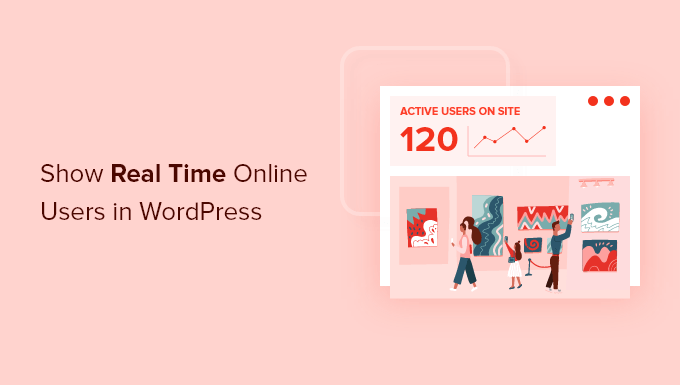
Warum Online-Benutzer in Echtzeit verfolgen?
Die Verfolgung von Benutzern in Echtzeit ermöglicht es Ihnen, die Aktivitäten auf Ihrer WordPress-Website zu überwachen. Sie erhalten minutengenaue Informationen darüber, wie Ihre Website genutzt wird.
Nehmen wir zum Beispiel an, Sie veranstalten einen 24-Stunden-Flash-Sale für Ihr Online-Geschäft.
Durch die Verfolgung von Benutzern in Echtzeit können Sie sehen, wie Ihre Kampagne funktioniert und ob sie Besucher auf Ihre Website bringt. Es hilft Ihnen auch, die unmittelbaren Auswirkungen von Social-Media-Kampagnen wie Tweets und Instagram-Beiträgen auf den Traffic zu erkennen.

Sie können sogar Echtzeitberichte verwenden, um den Webverkehr zu überwachen, nachdem Sie Änderungen an Ihrer Website vorgenommen haben, wie z. B. die Änderung Ihres WordPress-Themes oder die Durchführung einer vollständigen Umleitung der Website.
Außerdem kann die Beobachtung der Online-Nutzer in Echtzeit in verschiedenen Abständen dabei helfen, den besten Zeitpunkt für die Veröffentlichung von Blogbeiträgen zu finden.
Sie können sogar die aktivsten Nutzer aus verschiedenen Ländern und zu verschiedenen Zeiten sehen. Dies kann Ihnen helfen, gezielte Werbekampagnen basierend auf den Standorten Ihrer Nutzer durchzuführen, um mehr Konversionen und Verkäufe zu erzielen.
Darüber hinaus kann die Anzahl der aktiven Benutzer auf einer Website den Besuchern zeigen, dass die Website beliebt ist und von anderen als vertrauenswürdig angesehen wird.
Diese Art von sozialem Beweis kann die Website glaubwürdiger erscheinen lassen und neuen Besuchern das Gefühl geben, dass sie sich den Inhalt ansehen, Produkte kaufen oder ihre persönlichen Daten weitergeben möchten.
Deshalb zeigen wir Ihnen, wie Sie Online-Benutzer in Ihrem WordPress-Dashboard und im Frontend Ihrer Website in Echtzeit anzeigen können. Hier finden Sie einen kurzen Überblick über alle Methoden, die wir in diesem Leitfaden behandeln:
Sind Sie bereit? Dann fangen wir an.
Methode 1. Anzeige von Online-Benutzern in Echtzeit im WordPress-Dashboard
Die beste Möglichkeit, Online-Benutzer im WordPress-Dashboard in Echtzeit anzuzeigen, ist die Verwendung des Plugins MonsterInsights.
Es ist die beste Analyselösung für WordPress, um Google Analytics in WordPress richtig einzurichten, ohne Code zu bearbeiten. Sie hilft Ihnen, die Leistung Ihrer Website auf einen Blick zu sehen und zeigt den Benutzern in Echtzeit in Ihrem WordPress-Dashboard.
Kurzer Hinweis: Bei WPBeginner nutzen wir MonsterInsights, um einen Einblick in die Leistung unserer Website zu erhalten, von allgemeinen Website-Statistiken und Konversionen bis hin zu Einblicken in Referral-Links.
Möchten Sie mehr wissen? In unserer vollständigen Rezension zu MonsterInsights finden Sie alle coolen Details!

Für dieses Tutorial verwenden wir die MonsterInsights Pro Lizenz, da sie Dashboard-Berichte in Echtzeit enthält.
Darüber hinaus verfügt es über weitere fortschrittliche Funktionen zur Nachverfolgung, wie z. B. eCommerce-Tracking und Formularumwandlungen.
Es gibt auch eine MonsterInsights Lite-Version, die Sie kostenlos nutzen können. Sie ermöglicht es Ihnen, Google Analytics zu Ihrer Website hinzuzufügen und hilft Ihnen, ausgehende Links, Downloads und mehr zu verfolgen, aber sie erlaubt es Ihnen nicht, Online-Nutzer in WordPress in Echtzeit zu sehen.
Installieren und aktivieren wir zunächst das MonsterInsights Plugin. Wenn Sie Hilfe benötigen, lesen Sie bitte unsere Anleitung zur Installation eines WordPress Plugins.
Nach der Aktivierung werden Sie zur Ansicht von MonsterInsights weitergeleitet, wo Sie “Insights” in Ihrem WordPress-Administrationsmenü sehen. Klicken Sie einfach auf den “Launch the Wizard” Button, um Google Analytics auf Ihrer Website zu konfigurieren.

Anschließend können Sie den Schritten des Assistenten folgen und MonsterInsights mit Google Analytics verbinden. Für weitere Details lesen Sie bitte unser Tutorial zur Installation von Google Analytics in WordPress.
Sobald Sie MonsterInsights eingerichtet und Google Analytics hinzugefügt haben, können Sie nun Online-Nutzer in WordPress in Echtzeit anzeigen.
Gehen Sie einfach in Ihrem WordPress-Administrationsbereich auf Einblicke ” Berichte und klicken Sie dann auf die Registerkarte “Echtzeit”.

Sie sehen, wie viele aktive Benutzer auf Ihrer Website sind und wie viele Seiten pro Minute angezeigt werden.
Scrollen Sie nun nach unten, um weitere Echtzeitberichte zu sehen.
MonsterInsights zeigt zum Beispiel an, welche Seiten Ihre Besucher gerade anzeigen. Dies hilft Ihnen zu sehen, welche Art von Inhalten Ihr Publikum während des Tages bevorzugt, sodass Sie ähnliche Inhalte erstellen und zur richtigen Zeit veröffentlichen können.
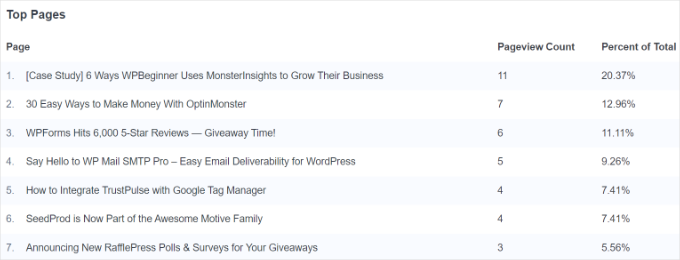
Danach können Sie den Bericht über die wichtigsten Verweisquellen einsehen. Er zeigt, woher Ihre Benutzer kommen, welche Kampagne sie sehen und wie viele Benutzer insgesamt online sind.
Mit diesem Bericht können Sie die Leistung Ihrer Marketingkampagnen in Echtzeit messen.
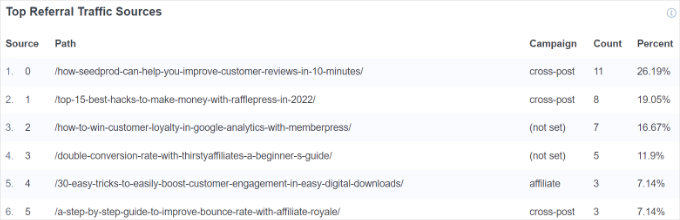
Schließlich zeigt MonsterInsights in Echtzeit Online-Nutzer aus verschiedenen Ländern und Städten.
Sie können Daten aus diesem Bericht verwenden, um personalisierte Kampagnen für Personen aus verschiedenen Positionen zu erstellen. So können Sie beispielsweise exklusive Rabatte für Personen aus Australien anbieten oder ein “Buy 1 get 1 free”-Angebot für Kunden aus Indien bereitstellen.
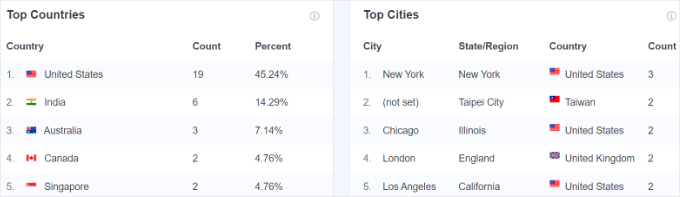
Methode 2. Anzeige von Benutzern in Echtzeit im WordPress- Website Frontend
Der einfachste Weg, die Anzahl der Online-Nutzer auf dem Frontend Ihrer Website anzuzeigen, ist die Verwendung des Plugins WP-UserOnline.
Als Erstes müssen Sie das WP-UserOnline-Plugin installieren und aktivieren. Weitere Einzelheiten finden Sie in unserer Anleitung zur Installation eines WordPress-Plugins.
Nach der Aktivierung müssen Sie die Seite Einstellungen ” UserOnline im WordPress-Administrationsbereich aufrufen, um die Plugin-Einstellungen zu konfigurieren.
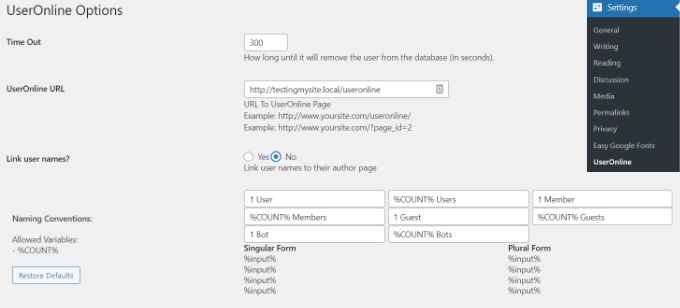
Auf dieser Seite können Sie die Standard-Einstellungen des Plugins ändern, darunter die Zeitüberschreitung, die URL der Online-Seite des Benutzers und die Anzeigeeinstellungen.
Die Standardeinstellungen sind für die meisten Websites geeignet. Klicken Sie einfach auf die Schaltfläche “Einstellungen speichern” unten auf der Seite.
Als Nächstes erstellen Sie die Seite auf Ihrer WordPress Website, auf der Sie die Benutzer anzeigen möchten, die gerade online sind. Navigieren Sie dazu in Ihrem WordPress-Dashboard einfach zu Seiten ” Neu hinzufügen.
Danach müssen Sie den folgenden Shortcode an der Stelle einfügen, an der Sie die Benutzer in Echtzeit anzeigen möchten:
[page_useronline]
Sie können auch einen Shortcode-Block hinzufügen, indem Sie oben auf das “+”-Zeichen klicken und den Shortcode dort einfügen.
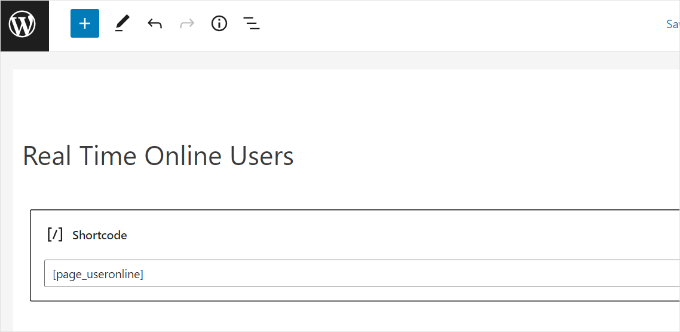
Anschließend können Sie eine Vorschau Ihrer Seite anzeigen und sie dann veröffentlichen.
Wenn Sie nun die Seite Ihres WordPress-Blogs besuchen, werden Ihnen im Frontend die Benutzer in Echtzeit angezeigt.
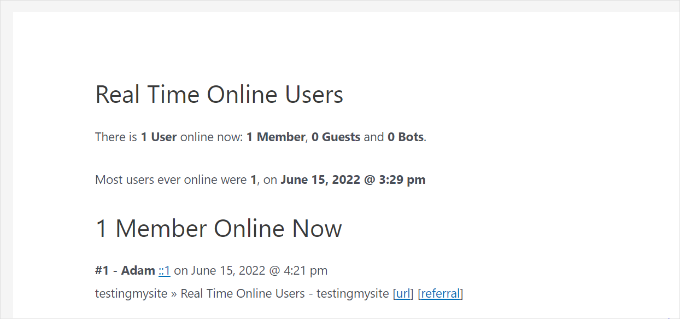
Wenn Sie ein klassisches Theme verwenden, können Sie außerdem Benutzer in Echtzeit in Ihrem WordPress-Widgets-Bereich anzeigen, z. B. in der Seitenleiste.
Gehen Sie einfach in Ihrem WordPress-Dashboard auf Design ” Widgets. Dann können Sie auf das “+”-Zeichen klicken, um den “UserOnline”-Widget-Block hinzuzufügen.
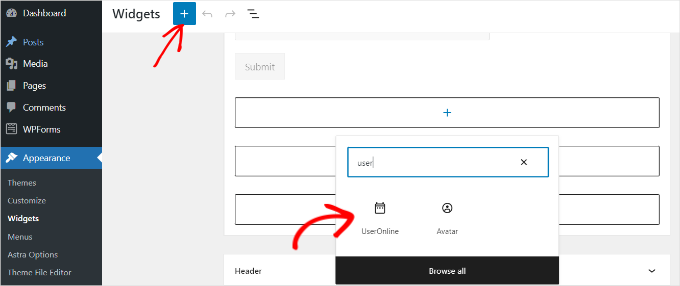
Als Nächstes können Sie den Titel für das Echtzeit-Widget, das auf Ihrer Website erscheinen wird, umbenennen.
Es gibt auch eine Option zur Auswahl der Statistik, die im Widget angezeigt werden soll. Standardmäßig wird “Anzahl der Benutzer online” angezeigt, aber Sie können auf das Dropdown-Menü unter “Statistik-Typ” klicken und eine andere Option wählen.
Sie können z. B. anzeigen, wie viele Benutzer die aktuelle Seite besuchen und wie viele Benutzer Ihre Website besuchen. Sie können auch eine Kombination aus diesen Optionen wählen.

Wenn Sie fertig sind, vergessen Sie nicht, die Widgets-Seite zu aktualisieren.
Sie können jetzt auf Ihrer Website die Benutzer in Echtzeit in der Seitenleiste sehen.
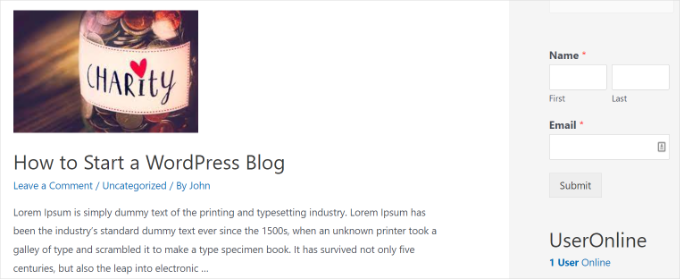
Hinweis: Nicht alle klassischen WordPress Themes verfügen über eine Seitenleisten-Funktion. Wir empfehlen daher, in der Dokumentation oder in den Einstellungen eines Themes nachzusehen, wie Sie Seitenleisten individuell anpassen oder aktivieren können, bevor Sie Ihre Wahl treffen.
Methode 3. Online-Benutzer in Echtzeit in Google Analytics sehen
MonsterInsights macht es super einfach, Echtzeit-Statistiken innerhalb von WordPress zu sehen, da Sie Ihre Website nicht verlassen müssen.
Außerdem zeigt es die Daten, die für Ihr Unternehmen wichtig sind, und hilft Ihnen, Erkenntnisse zu gewinnen, um Ihr Unternehmen zu vergrößern.
Eine andere Möglichkeit, Benutzer in Echtzeit zu sehen, ist der Besuch Ihres Google Analytics Kontos.
Online-Benutzer in Echtzeit in Google Analytics 4 anzeigen
Google Analytics 4, oder GA4, ist die neueste Version des Analysetools. Es hat eine andere Berichtsschnittstelle und bietet neue Metriken und Funktionen.
Um die Online-Benutzer in GA4 in Echtzeit zu sehen, müssen Sie im Menü auf der linken Seite auf Berichte ” Echtzeit gehen.

Sie können alle Statistiken in einem einzigen “Echtzeit”-Bericht einsehen.
Google Analytics 4 zeigt zum Beispiel, welche Quellen im Moment den meisten Traffic generieren, welche Seiten Ihre Online-Nutzer aufrufen, welches Gerät sie verwenden, woher sie kommen und vieles mehr.
📢 Universal Analytics Veraltete Updates
Universal Analytics ist die klassische Version von Google Analytics, und ab dem 1. Juli 2024 können Sie nicht mehr auf Ihre Universal Analytics-Daten zugreifen.
Die meisten Benutzer haben keinen Zugriff mehr auf die Schnittstelle und die API. Bei einigen Eigenschaften kann es etwas länger dauern, aber alles, was nach dem 1. Juli noch sichtbar ist, hat ein Banner, das besagt, dass es zum Löschen eingestellt ist.
Wenn Sie Universal Analytics 360 mit BigQuery-Backfill verwenden, das vor dem 30. Juni 2024 gestartet wurde, wird es weiter ausgeführt, bis es beendet ist.
Nach dem 1. Juli 2024 gilt Ihr Eigentum als stillgelegt, wenn es nicht mehr an der Schnittstelle vorhanden ist.
Bonus-Tipp: Anzeige der IP-Adresse eines Benutzers in WordPress
Eine IP-Adresse (Internet Protocol) ist eine eindeutige Zahlenfolge, die ein Gerät in einem Netzwerk identifiziert, z. B. ein Smartphone oder einen Computer.
Benutzer müssen möglicherweise ihre IP-Adressen kennen, um bestimmte Arten von Software einzurichten, darunter WordPress-Sicherheits-Plugins wie Firewalls. Wenn Sie also solche Software verkaufen, kann die Anzeige der IP-Adresse des Benutzers in Ihrer Dokumentation den Kunden beim Einrichtungsprozess helfen.
Auch wenn Sie die Software nicht verkaufen, kann die Anzeige der IP-Adresse des Benutzers in Ihren Anleitungen die Qualität und den Nutzen Ihrer Anleitungen erhöhen. Dies ist besonders nützlich für Blogger, die häufig über Software-Anleitungen von Drittanbietern schreiben.
Eine der besten Möglichkeiten, dies zu tun, ist die Verwendung von WPCode. Sie müssen lediglich einen individuellen Codeschnipsel kopieren und in den Editor einfügen, und das Plugin fügt Ihrer WordPress Website die entsprechende Funktionalität hinzu. Und das alles ohne das Risiko, dass sie kaputt geht.
📝 Kurzer Hinweis: Einige unserer Partnermarken schwören auf WPCode, um individuelle Codeschnipsel zu erstellen und zu verwalten. Wir haben es auch selbst ausgiebig getestet und waren begeistert.
Lesen Sie unsere ausführliche Rezension über WPCode, um mehr zu erfahren!
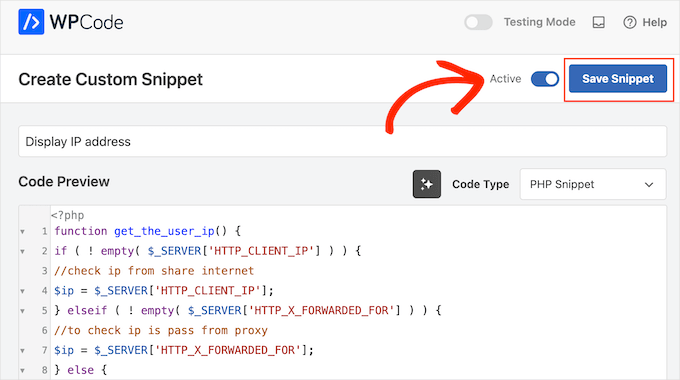
Weitere Einzelheiten finden Sie in unserer Anleitung zur Anzeige der IP-Adresse eines Benutzers in WordPress.
Darüber hinaus können Sie WPCode verwenden, um Ihrer WordPress Website weitere Funktionen hinzuzufügen.
Sie können zum Beispiel einen individuellen Snippet-Code hinzufügen, um die Versionsnummer von WordPress aus Sicherheitsgründen zu entfernen, das Datum der letzten Aktualisierung Ihrer Beiträge anzeigen, damit die Benutzer wissen, dass sie aktuell sind, und vieles mehr.
Wir hoffen, dass dieser Artikel Ihnen geholfen hat, zu lernen, wie man in WordPress Online-Benutzer in Echtzeit anzeigt. Vielleicht interessieren Sie sich auch für unsere Anleitungen zum Hinzufügen eines Labels für die Benutzerrolle neben Kommentaren und zum Einschränken von WordPress-Seiten nach Benutzerrollen.
Wenn Ihnen dieser Artikel gefallen hat, dann abonnieren Sie bitte unseren YouTube-Kanal für WordPress-Videotutorials. Sie können uns auch auf Twitter und Facebook finden.





Gerhard
Hi there
Would it be possible if I use this plugin on 2 different sites and want to display the combined total of users on both the sites.
Thanks
WPBeginner Support
You would need to reach out to the plugin’s support for if that is available but not likely at the moment an option for two sites
Admin
Niki
Is there a way or an addon to set different colors for each user category ?
Jeff
What I don’t like about this widget/plugin is the output when you click on the link the widget displays. E.g., right now it shows “Useronline” and “1 User Online.” The 1 Useronline is a link anyone can click, the it takes you to a page showing:
“Users Online Right Now
There is 1 User online now: 1 Member, 0 Guests and 0 Bots.
Most users ever online were 1, on May 17, 2015 @ 7:19 pm
1 Member Online Now
#1 – Mr. and Mrs. Tango xx.xx.16.222 on May 17, 2015 @ 7:33 pm
Two or More To Tango » Archive Users Online Right Now – Two or More To Tango [url] [referral]
(I XXed out the IP address.) I don’t think I want everyone being able to see all of that info.
WPBeginner Support
Jeff contact the plugin author. We are sure if there is enough interest, they would want to extend the plugin in future versions.
Admin